浩顺考勤机说明书(20210103063414)
浩顺考勤机Z系列操作流程2021
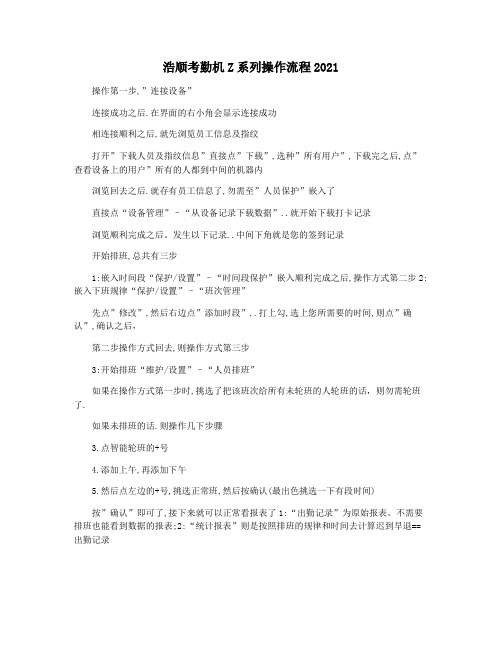
浩顺考勤机Z系列操作流程2021
操作第一步,”连接设备”
连接成功之后.在界面的右小角会显示连接成功
相连接顺利之后,就先浏览员工信息及指纹
打开”下载人员及指纹信息”直接点”下载”,选种”所有用户”,下载完之后,点”查看设备上的用户”所有的人都到中间的机器内
浏览回去之后.就存有员工信息了,勿需至”人员保护”嵌入了
直接点“设备管理”–“从设备记录下载数据”..就开始下载打卡记录
浏览顺利完成之后。
发生以下记录..中间下角就是您的签到记录
开始排班,总共有三步
1:嵌入时间段“保护/设置”–“时间段保护”嵌入顺利完成之后,操作方式第二步2:嵌入下班规律“保护/设置”–“班次管理”
先点”修改”,然后右边点”添加时段”..打上勾,选上您所需要的时间,则点”确认”,确认之后,
第二步操作方式回去,则操作方式第三步
3:开始排班“维护/设置”–“人员排班”
如果在操作方式第一步时,挑选了把该班次给所有未轮班的人轮班的话,则勿需轮班了.
如果未排班的话.则操作几下步骤
3.点智能轮班的+号
4.添加上午,再添加下午
5.然后点左边的+号,挑选正常班,然后按确认(最出色挑选一下有段时间)
按”确认”即可了,接下来就可以正常看报表了1:“出勤记录”为原始报表。
不需要排班也能看到数据的报表;2:“统计报表”则是按照排班的规律和时间去计算迟到早退==出勤记录。
考勤机操作说明书

以下三项功能 对考勤有帮忙,建议设置好,设置方法见 第四点:
第一项:自动变色,即迟到或早退打红色卡,正常上/下班时间打黑色卡,方便统计人员直观考勤异常。
第二项:自动响铃,即上/下班自动响钤,打卡的位置,下班时,自动跳到下班打卡的位置,不需要手动按 按键。
3 如果在设置时发现前面设置的项目有错,需要修改。首先需要将正在设置的项目设置完毕后,经确认,直到中上方的数字闪烁时,按减号键,直到需要修改的项目后再按确认进行修改。
4 以下明细中未说明的显示项目,直接按确认键跳过本项设置,设置好后将“设置”键拨到右边。
自动
变色 当有3个或以上 指示灯同时闪烁,按下第1键,指示灯1、4、5、6闪烁时即可设置。
将时间确认后将对再出现的数字设置为 01
(第一栏) 02 (第二栏) 03 (第三栏) 04 (第四栏) 05 (第五栏) 06 (第六栏)
时间
设定 本机器自动显示北京时间,如果时间有错乱的情况才作调整,
当指示灯4、5、6指示灯闪烁时,即可设置。(注:如果有其它指示灯在闪烁,需将设置开关拨到最右边,然后再拨到左边进行设置)
确定
使用说明 按此键进入“变色”时间设定 按此键进入Music音乐响铃时间设定 按此键进入Column移位时间设定 按此键对闪烁的数字进行减 一 操作 按此键对闪烁的数字进行加 一 操作 按此键对当前的设定确认保存,并进入下一个功能设定
机器内部开关的作用:【左一键】清除设置数据;【右一键】固定在右边为打卡状态,拨到左边为设置状态。
液晶屏中上方显示 01
(第1项) 02
(第2项) 03
(第3项) 04
(第4项) 05
考勤机说明书

第一章安装说明.1 系统需求硬件需求:需要配备奔腾Ⅱ233以上的计算机,最少64M内存。
软件需求:Win95/98/ME/2000操作系统。
1.2 程序安装第一步:点击“光盘”中setup文件;第二步:按提示一步一步往下执行,直至安装完成。
第三步:如果程序安装后无法运行,则请安装数据库引擎,打开安装盘分别运行“MDAC2.6与Jet4.0”数据库引擎。
1.3 进入系统安装完成后,点击桌面上“厦门浩顺综合版考勤管理系统”图标,并输入用户名称及密码:注:55系列考勤(55A,55B,55E,55F,55K,55N)则选55系列,V系列考勤机(V5,V6,V7)则选择喜瑞系列,Z系列指纹机(Z1,Z2)则选择Z系列【注意事项】系统初始用户名称为“ZY”,密码为“zy”(小写),用户可在进入系统后通过“用户管理”进行密码修改及用户新增工作。
第二章基础设置【功能描述】本模块主要用于设置考勤系统的基础信息,主要包括公司设置、软件注册、考勤制度、节日设定、固定公休、班次设置与轮班设置,是整个系统的数据基础部分。
2.1 公司设置【功能描述】本模块主要用于设置公司名称,是报表打印与软件注册的基础。
【系统界面】【操作方法】第一步:在主菜单中选择“基础设置”,然后选择“公司设置”。
第二步:输入公司名称。
第三步:保存。
【注意事项】公司名称一定要设置,否则报表中将不能体现公司名称,并且不能注册和算注册码。
2.3 考勤制度【功能描述】本模块主要用于设置公司的考勤制度,是用于计算员工迟到、早退、缺勤、旷工、延长加班的依据。
【系统界面】1 / 152 / 15【操作方法】第一步:在主菜单中选择“基础设置”,然后选择“考勤制度”。
第二步:点击“修改”。
第三步:根据您公司的考勤制度进行相关设定。
第四步:点击“保存”。
2.4 节日设定 【功能描述】本模块主要用于设定法定节日,是计算节日加班的依据。
【系统界面】【操作方法】在主菜单中选择“基础设置”,然后选择“节日设定”。
浩顺考勤机说明书(新)
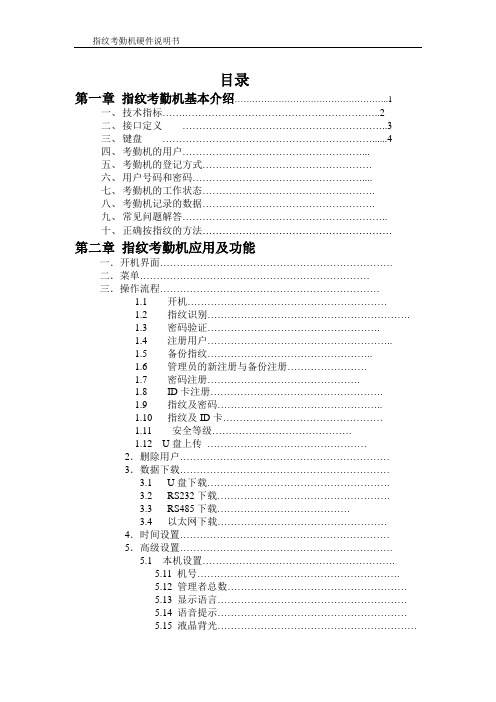
目录第一章指纹考勤机基本介绍 (1)一、技术指标 (2)二、接口定义 (3)三、键盘 (4)四、考勤机的用户………………………………………………...五、考勤机的登记方式……………………………………………六、用户号码和密码……………………………………………....七、考勤机的工作状态…………………………………………….八、考勤机记录的数据…………………………………………….九、常见问题解答……………………………………………………..十、正确按指纹的方法…………………………………………………第二章指纹考勤机应用及功能一.开机界面…………………………………………………………….二.菜单……………………………………………………………三.操作流程…………………………………………………………1.1 开机……………………………………………………1.2 指纹识别…………………………………………………….1.3 密码验证…………………………………………….1.4 注册用户………………………………………………..1.5 备份指纹…………………………………………..1.6 管理员的新注册与备份注册……………………1.7 密码注册……………………………………….1.8 ID卡注册…………………………………………….1.9 指纹及密码…………………………………………..1.10 指纹及ID卡…………………………………………1.11 安全等级……………………………………1.12 U盘上传…………………………………………2.删除用户………………………………………………………3.数据下载………………………………………………………3.1 U盘下载……………………………………………….3.2 RS232下载…………………………………………….3.3 RS485下载………………………………….3.4 以太网下载……………………………………………4.时间设置………………………………………………………5.高级设置……………………………………………………….5.1 本机设置………………………………………………….5.11 机号…………………………………………………….5.12 管理者总数………………………………………………5.13 显示语言…………………………………………………5.14 语音提示…………………………………………………5.15 液晶背光……………………………………………………5.16 自动关机……………………………………………………5.17 锁控输出……………………………………………………5.18 确认方式……………………………………………………5.19 恢复出厂设置………………………………………………5.2 记录设置………………………………………………………5.21 管理记录警告……………………………………………….5.22 考勤记录警告……………………………………………..5.22 重复确认时间……………………………………………..5.3 门禁功能设置………………………………………………..5.31 时间段定义…………………………………………………..5.32 用户门禁设置………………………………………………..5.33组确认时间段………………………………………………..5.14 开锁组合定义………………………………………………5.15 开锁延时…………………………………………………….5.16 门磁设置…………………………………………………….6.信息查询…………………………………………………………….6.1 存储详情…………………………………………………………6.2 记录详情……………………………………………………….6.21 查看考勤记录……………………………………………6.22 查看管理记录……………………………………………6.3 系统详情……………………………………………………………….. 第三章指纹考勤机的一般操作一、首次使用操作流程二、门禁安装说明第一章指纹考勤机基本介绍一技术指标二、接口定义外围接口见下图:喇叭指纹采集窗4*4键盘128*64点阵LCD外围接口USBTCP/IP/RS485DCU-DISCUSB 、RS485、TCP/IP 、U-DISC 表示考勤机和PC 的四种通讯方式。
浩顺一卡通软件说明书
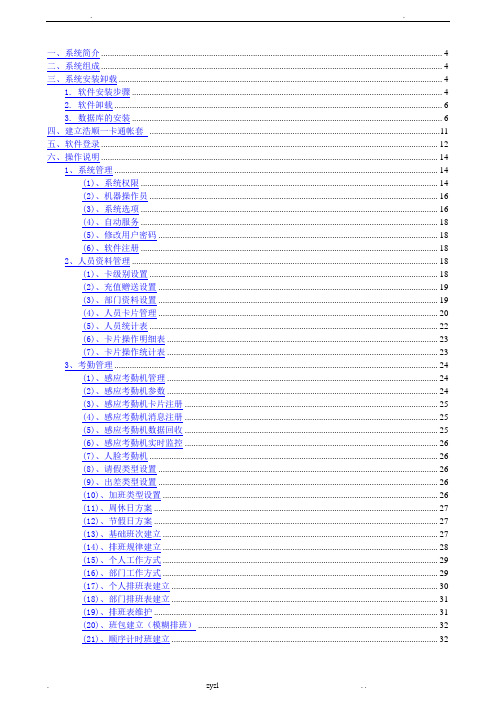
一、系统简介 (4)二、系统组成 (4)三、系统安装卸载 (4)1. 软件安装步骤 (4)2. 软件卸载 (6)3. 数据库的安装 (6)四、建立浩顺一卡通帐套 (11)五、软件登录 (12)六、操作说明 (14)1、系统管理 (14)(1)、系统权限 (14)(2)、机器操作员 (16)(3)、系统选项 (16)(4)、自动服务 (18)(5)、修改用户密码 (18)(6)、软件注册 (18)2、人员资料管理 (18)(1)、卡级别设置 (18)(2)、充值赠送设置 (19)(3)、部门资料设置 (19)(4)、人员卡片管理 (20)(5)、人员统计表 (22)(6)、卡片操作明细表 (23)(7)、卡片操作统计表 (23)3、考勤管理 (24)(1)、感应考勤机管理 (24)(2)、感应考勤机参数 (24)(3)、感应考勤机卡片注册 (25)(4)、感应考勤机消息注册 (25)(5)、感应考勤机数据回收 (25)(6)、感应考勤机实时监控 (26)(7)、人脸考勤机 (26)(8)、请假类型设置 (26)(9)、出差类型设置 (26)(10)、加班类型设置 (26)(11)、周休日方案 (27)(12)、节假日方案 (27)(13)、基础班次建立 (27)(14)、排班规律建立 (28)(15)、个人工作方式 (29)(16)、部门工作方式 (29)(17)、个人排班表建立 (30)(18)、部门排班表建立 (31)(19)、排班表维护 (31)(20)、班包建立(模糊排班) (32)(24)、加班单 (34)(25)、手工签卡 (34)(26)、考勤数据分析 (35)(27)、考勤异常处理 (35)(28)、考勤原始记录表 (36)(29)、考勤刷卡记录表 (36)(30)、考勤日报表 (37)(31)、考勤月报表 (37)(32)、考勤统计表 (38)4、门禁管理 (38)(1)、门禁机管理 (38)(2)、门禁机假日管理 (39)(3)、门禁机时段管理 (39)(4)、门禁机权限分配 (40)(5)、门禁机数据回收 (40)(6)、门禁机实时监控 (41)(7)、电子地图 (41)(8)、门禁出入记录 (42)(9)、报警事件记录 (42)(10)、开门密码管理 (43)(11)、远程开门 (43)(12)、紧急开门关门 (44)(13)、多门互锁 (44)(14)、反潜回 (45)(15)、多卡认证 (45)(16)、首卡开门 (46)(17)、内外刷卡确认 (46)(18)、定时开门 (47)(19)、报警及消防联动 (47)5、收费管理 (48)(1)、场所设置 (48)(2)、小票打印设置 (48)(3)、品种设置 (49)(4)、收费机管理 (49)(5)、收费机参数 (50)(6)、收费机数据回收 (53)(7)、收费机实时监控 (54)(8)、账户充值 (54)(9)、账户取款 (54)(10)、账户充值取款 (55)(11)、软件消费 (55)(12)、补贴管理 (56)(13)、补贴清零 (56)(17)、订餐明细 (58)(18)、订餐统计 (59)(19)、卡片消费明细 (59)(20)、卡片消费统计 (60)(21)、品种消费明细 (60)(22)、品种消费统计 (61)(23)、卡片充值明细 (61)(24)、卡片充值统计 (62)(25)、卡片取款明细 (62)(26)、卡片取款统计 (63)(27)、分餐日统计 (63)(28)、营业消费统计 (64)(29)、消费综合统计 (64)(30)、消费数据总表 (65)6、水控管理 (65)(1)、水控充值 (65)(2)、水控批量充值 (66)(3)、水控取款 (66)(4)、水控数据卡制作 (67)(5)、水控卡片明细表 (67)(6)、水控卡片统计表 (68)一、系统简介现代企业分工愈来愈精细、竞争愈来愈激烈,各企业都想尽办法在管理上要效益,而员工考勤烦琐复杂,企业要投入较多的人力、物力、时间,购买打卡钟、打卡、统计,结果费事费力还经常出错.员工考勤成了企业发展的烦恼。
浩顺金牛考勤30说明
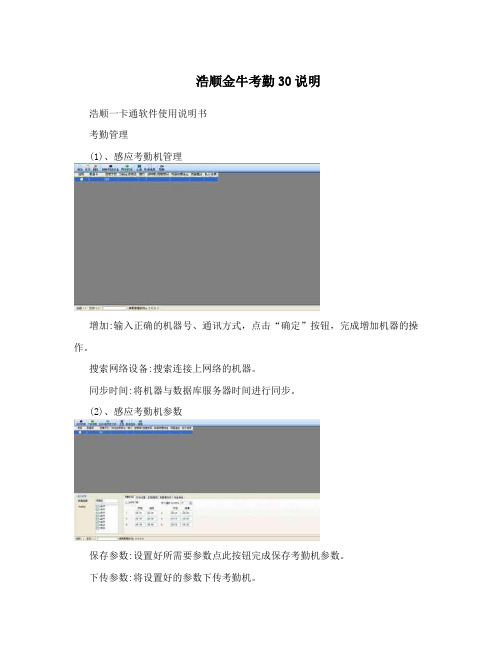
浩顺金牛考勤30说明浩顺一卡通软件使用说明书考勤管理(1)、感应考勤机管理增加:输入正确的机器号、通讯方式,点击“确定”按钮,完成增加机器的操作。
搜索网络设备:搜索连接上网络的机器。
同步时间:将机器与数据库服务器时间进行同步。
(2)、感应考勤机参数保存参数:设置好所需要参数点此按钮完成保存考勤机参数。
下传参数:将设置好的参数下传考勤机。
生成U盘参数文件:将设置好的参数生成U盘文件,通过U盘下传参数到考勤机。
第1页共 15页浩顺一卡通软件使用说明书注:1、考勤时段:最大可分为6个考勤时段,只能在时间段范围进行刷卡考勤。
2、打铃功能:最大可有6个打铃时间设置。
3、订餐规则:可以实现考勤同收费相结合。
4、设备消息:可以通过软件对考勤机发送公司一些即时信息。
最大为32个汉字。
(3)、感应考勤机卡片注册考勤机使用的卡号类型(系统选项中设置)为物理卡号才需要卡片注册。
(4)、感应考勤机消息注册选择或者查询人员并输入消息内容后对人员进行消息注册,刷卡时显示此消息。
注:消息最大为16个汉字。
(5)、感应考勤机数据回收第2页共 15页浩顺一卡通软件使用说明书选择需要回收数据的机器,点开始回收。
(6)、感应考勤机实时监控仅对网络考勤机进行监控。
监控设置:机器上设置服务器IP(监控电脑的IP)、服务器端口(软件中的监控端口)及高级功能中开启实时传输功能。
注:服务器端口与机器端口不能相同。
(7)、人脸考勤机相关操作参照感应考勤机。
(8)、请假类型设置设置请假登记时的类型并可以报表中显示。
注:报表中最多可显示10种请假类型。
(9)、出差类型设置设置出差登记时的类型并可以报表中显示。
注:报表中最多可显示10种出差类型。
(10)、加班类型设置设置加班登记时的类型并可以报表中显示。
注:1、报表中最多可显示10种加班类型。
第3页共 15页浩顺一卡通软件使用说明书2、如果有算加班的,必须指定一个为默认,否则报表中不能体现。
(11)、周休日方案仅适用于个人工作方式、部门工作方式(12)、节假日方案仅适用于个人工作方式、部门工作方式(13)、基础班次建立第4页共 15页浩顺一卡通软件使用说明书提前、推迟:表示取打卡的时间范围。
浩顺指纹考勤一体机操作指南
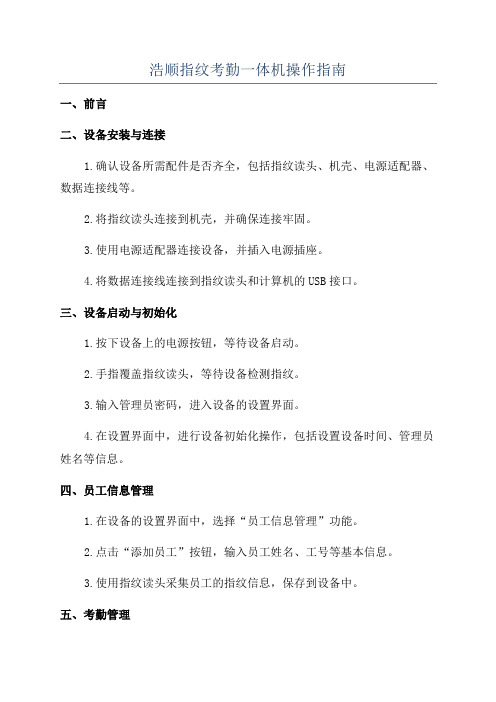
浩顺指纹考勤一体机操作指南一、前言二、设备安装与连接1.确认设备所需配件是否齐全,包括指纹读头、机壳、电源适配器、数据连接线等。
2.将指纹读头连接到机壳,并确保连接牢固。
3.使用电源适配器连接设备,并插入电源插座。
4.将数据连接线连接到指纹读头和计算机的USB接口。
三、设备启动与初始化1.按下设备上的电源按钮,等待设备启动。
2.手指覆盖指纹读头,等待设备检测指纹。
3.输入管理员密码,进入设备的设置界面。
4.在设置界面中,进行设备初始化操作,包括设置设备时间、管理员姓名等信息。
四、员工信息管理1.在设备的设置界面中,选择“员工信息管理”功能。
2.点击“添加员工”按钮,输入员工姓名、工号等基本信息。
3.使用指纹读头采集员工的指纹信息,保存到设备中。
五、考勤管理1.在设备的主界面中,选择“考勤管理”功能。
2.系统会自动显示当天的考勤记录,包括员工的签到时间、签退时间等信息。
3.点击“补签”按钮,可以手动修改员工的考勤记录。
4.点击“考勤统计”按钮,可以查看员工的考勤统计信息,包括迟到次数、早退次数等。
六、门禁控制1.在设备的主界面中,选择“门禁控制”功能。
2.点击“添加门禁”按钮,输入门禁名称、门禁地址等门禁信息。
3.设置门禁的开放时间和关闭时间,以及允许通过门禁的员工。
4.员工在指纹读头上刷卡,可以自动开启门禁。
七、设备管理1.在设备的设置界面中,选择“设备管理”功能。
2.可以进行设备时间校准、备份与恢复数据等管理操作。
3.通过“系统设置”可以修改设备密码、网络设置等设备相关配置。
八、故障排除1.若设备无法正常启动,检查电源是否连接正确,电源是否正常。
2.若设备无法检测到指纹,检查指纹读头连接是否牢固,重新连接或更换指纹读头。
3.若设备显示错误信息或无法正常工作,尝试重启设备或恢复出厂设置。
总结:本操作指南详细介绍了浩顺指纹考勤一体机的基本操作流程及常用功能,包括设备安装与连接、设备启动与初始化、员工信息管理、考勤管理、门禁控制、设备管理等。
浩顺金牛考勤30说明
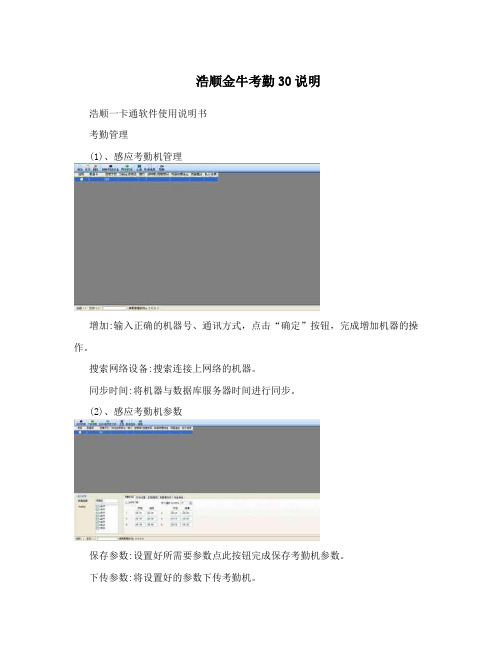
浩顺金牛考勤30说明浩顺一卡通软件使用说明书考勤管理(1)、感应考勤机管理增加:输入正确的机器号、通讯方式,点击“确定”按钮,完成增加机器的操作。
搜索网络设备:搜索连接上网络的机器。
同步时间:将机器与数据库服务器时间进行同步。
(2)、感应考勤机参数保存参数:设置好所需要参数点此按钮完成保存考勤机参数。
下传参数:将设置好的参数下传考勤机。
生成U盘参数文件:将设置好的参数生成U盘文件,通过U盘下传参数到考勤机。
第1页共 15页浩顺一卡通软件使用说明书注:1、考勤时段:最大可分为6个考勤时段,只能在时间段范围进行刷卡考勤。
2、打铃功能:最大可有6个打铃时间设置。
3、订餐规则:可以实现考勤同收费相结合。
4、设备消息:可以通过软件对考勤机发送公司一些即时信息。
最大为32个汉字。
(3)、感应考勤机卡片注册考勤机使用的卡号类型(系统选项中设置)为物理卡号才需要卡片注册。
(4)、感应考勤机消息注册选择或者查询人员并输入消息内容后对人员进行消息注册,刷卡时显示此消息。
注:消息最大为16个汉字。
(5)、感应考勤机数据回收第2页共 15页浩顺一卡通软件使用说明书选择需要回收数据的机器,点开始回收。
(6)、感应考勤机实时监控仅对网络考勤机进行监控。
监控设置:机器上设置服务器IP(监控电脑的IP)、服务器端口(软件中的监控端口)及高级功能中开启实时传输功能。
注:服务器端口与机器端口不能相同。
(7)、人脸考勤机相关操作参照感应考勤机。
(8)、请假类型设置设置请假登记时的类型并可以报表中显示。
注:报表中最多可显示10种请假类型。
(9)、出差类型设置设置出差登记时的类型并可以报表中显示。
注:报表中最多可显示10种出差类型。
(10)、加班类型设置设置加班登记时的类型并可以报表中显示。
注:1、报表中最多可显示10种加班类型。
第3页共 15页浩顺一卡通软件使用说明书2、如果有算加班的,必须指定一个为默认,否则报表中不能体现。
(11)、周休日方案仅适用于个人工作方式、部门工作方式(12)、节假日方案仅适用于个人工作方式、部门工作方式(13)、基础班次建立第4页共 15页浩顺一卡通软件使用说明书提前、推迟:表示取打卡的时间范围。
- 1、下载文档前请自行甄别文档内容的完整性,平台不提供额外的编辑、内容补充、找答案等附加服务。
- 2、"仅部分预览"的文档,不可在线预览部分如存在完整性等问题,可反馈申请退款(可完整预览的文档不适用该条件!)。
- 3、如文档侵犯您的权益,请联系客服反馈,我们会尽快为您处理(人工客服工作时间:9:00-18:30)。
目录第一章指纹考勤机基本介绍..........................一、技术指标..... .......................................... .2二、接口定义................................................ ..3三、键盘.................................................. ••••..4四、考勤机的用户..........................五、考勤机的登记方式......................六、用户号码和密码........................七、考勤机的工作状态......................八、考勤机记录的数据......................九、常见问题解答..........................十、正确按指纹的方法.......................第二章指纹考勤机应用及功能一•开机界面...............................二•菜单...................................三.操作流程................................1.1 开机......................1.2 指纹识别..................1.3 密码验证..................1.4 注册用户..................1.5 备份指纹..................1.6 管理员的新注册与备份注册1.7 密码注册..................1.8 ID卡注册.................1.9 指纹及密码................1.10 指纹及ID卡...............1.11 安全等级................1.12 U盘上传...................2 .删除用户..........................3 .数据下载..........................3.1U盘下载……3.2RS232下载…3.3RS485 下载…3.4以太网下载…4 .时间设置5 .高级设置5.1 本机设置5.11机号…………………………………………………….5.12管理者总数…5.13显示语言……5.14语音提示……5.15液晶□匕背光...................................5.16 自动关机……5.17锁控输出……5.18 确认方式……5.19 恢复出厂设置5.2 记录设置…………5.21 管理记录警告5.22 考勤记录警告5.22 重复确认时间5.3 门禁功能设置……5.31时间段定义……………5.32用户门禁设置…………・・5.33组确认时间段……・・5.14开锁组合定义……5.15开锁延时……………5.16门磁设置…………6 .信息查询……………………………………………………………6.1 存储详情………………………………………………………6.2 记录详情………………………………………………………6.21 查看考勤记录……………………………………………6.22 查看管理记录……………………………………………6.3 系统详情………………………………………………………………第三章指纹考勤机的一般操作一、首次使用操作流程二、门禁安装说明第一章指纹考勤机基本介绍技术指标精品文档、接口定义外围接口见下图:1注:RJ45水晶头弹片朝下指向自己3. TCP/IP 通讯方式:10M/100M 以太网标准接口。
4.U-DISC 通讯方式:U 盘采集上传、下载数据,支持目前市面上95%以上U 盘。
USB 、RS485、TCP/IP 、U-DISC 表示考勤机和 PC 的四种通讯方式。
1. USB 通讯方式:支持1.5Mbps 低速和12Mbps 全速USB 通讯2. RS485通讯方式:传输最大距离1000 米。
PCRS232/RS485转换器485-COM 口485+键盘键盘配置如图所示:■ ESE 操作菜单时退出或取消当前设置 ■ MENU 进入菜单管理 ■ OK确认当前设定项■ O 打开电源及关机(关机时长按O 键二秒) ■ ▲ 操作菜单时光标向上移动 ■▼ 操作菜单时光标向下移动■0 (9)操作菜单和选择菜单时,输入数值四•考勤机的用户考勤机的用户可分为管理员和一般用户。
① 一般用户只能在指纹考勤机上进行考勤而不能进行管理操作。
(如果没有设置管理员,一般用户等同管理者) ② 管理者具有指纹考勤机管理的操作权限。
既具有一般用户的功能,又具有指纹考勤机管理的操作权限。
可以登记及删除用户的 指纹及密码,可查看记录数据及系统信息,也可进行功能设置操作。
五•考勤机的登记方式考勤机的登记方式有五种:指纹、密码、 ID 卡注册、指纹及密码、指纹及 ID 卡考勤机的每位用户最多可登记 3枚指纹和一个密码和一个ID 卡。
注:只有带射频卡功能的机器才支持ID 卡注册六.用户号码和密码考勤机的用户ID 号(员工识别号码)为1~99999999 的任意数,密码为00000000~99999999 的任意数。
七.考勤机的工作状态键盘功能说明考勤机的工作状态分为三种,即考勤状态、管理者操作状态及禁止考勤状态。
①考勤状态为考勤机的使用状态,输入指纹或密码后与已存储的指纹或密码进行比对,判断是否是已登记的用户并存储考勤记录。
若判定为已登记用户,在显示器上显示该用户的登记号码。
同时根据考勤机的设置提供电磁锁控制信号,并将登记号码和时间记录在内部存储器中。
②在管理者操作状态下可以进行新用户的登记、登记数据的修改、登记数据的删除、功能设置操作以及系统信息的查看。
a.只有管理者能够进行管理操作。
b.要使考勤机进入管理操作状态,管理者必须通过指纹或密码确认管理者身份。
(请参考“指纹考勤应用及功能”介绍)c.但是在考勤机上若没有登记管理者,系统不要求确认管理者身份,任何人都可以进行设置。
③•禁止考勤状态,可以针对考勤机,也可以针对个人来进行设置,只能由PC管理软件来设置。
八.考勤机记录的数据考勤机将有关使用情况的所有信息自动记录在内部存储器中。
考勤机记录的数据包括管理记录数据和考勤记录数据。
管理记录为有关管理者在考勤机上操作的记录。
考勤记录为在考勤状态下确认考勤情况的记录。
记录数据通过通讯口被传送到考勤PC 管理软件,并保存于数据库中,用于查看及统计。
U 盘文件说明:AGL_001.TXT 下载全部出入记录AFP_001.DAT 全部登记数据注:_001 表示为 1 号机,同样002 表示 2 号机。
AFP_001.DAT 全部登记数据为指纹机硬件之间指纹登记备份文件。
九•常见问题解答1•有些用户指纹考勤经常无法验证通过,该如何解决该问题?答:如下的一些情况可能会导致有的员工难于使用或根本不能够使用指纹进行考勤:①一些手指上指纹被磨平;②手指上褶皱太多,经常变化;③手指上脱皮严重;指纹无法识别的用户,可将该指纹删除再重新登记,或登记另一枚手指。
这种用户在登记指纹时,需要选择使用质量较好的指纹(褶皱少、不起皮、指纹清晰),尽量使手指接触指纹采集头面积大一些,登记完成后做一下比对测试:并建议多注册几枚备份手指。
如以上方法不理想,可选择密码注册。
2•考勤机不能通讯时,请问会有哪些方面的原因?答:可能原因有:①通讯端口设置不正确,选择连接的通讯端口不是实际所用的COM 口。
②计算机的通讯端口波特率与考勤机的波特率设置值不同。
③考勤机未接电源或未与计算机连接;④考勤机已连接但未开机。
⑤连接的终端机号不正确。
⑥数精品文档据线或转换器不能通讯。
⑦计算机的COM 口坏掉。
3 •考勤机在接上电源开机后,液晶显示模糊或很淡,该如何解决?可调节液晶亮度(见说明书 5.15液晶背光)4•如何清除考勤机的管理员?答:通过软件来设置,在软件中修改用户权限,详细见(软件说明书 4.6.1b )5.考勤机通讯连接时出现“笛笛”的鸣叫声是什么原因?答:①使用RS-232通讯时如出现上述现象,则是计算机的波特率与考勤机的波特率设置不一致。
②若是使用RS-485通讯,则可能是转换器通讯线的两根线接反了,或者是两根线粘在了一起。
6 •考勤机打开后一直反复显示“请重按(离开)手指”,请问是什么问题?应如何解决?答:出现这种问题的原因可能是:①使用久了,采集头表面变得不清洁,或有划痕,会使采集头误认为表面有按手指,而并不能通过,所以出现此问题。
这种情况下可以使用不干胶胶布粘贴采集头表面的脏物。
②指纹采集头的连线脱松或已松掉。
③主板芯片坏了。
若是第②、③项两个原因,则需要与供应商联系,申请保修。
十.正确按指纹的方法提示:指纹纹心尽量对正窗口中心纹心没对准E1太偏第二章指纹考勤机应用及功能一、开机界面:1、按O键上电开机。
2、待机画面如下图:且第一行是动态显示,即“欢迎,请按手指…”'欢迎!諳按手指…'11:20 302007-08-10 星期五、菜单:按MENU键进入一级菜单,有六项。
注册用户删除用户咼级设置信息查询在一级菜单选定“注册用户”按0K键,进入二级菜单,有四项。
在二级菜单选定“用户”或“管理员”按0K键,进入三级菜单,有两项。
在二级菜单选定“数据下载”按 0K 键,进入三级菜单,有四项。
数据下载三. 操作流程1 • 1开机按O 键开机显示开机画面,如下图: 启动后自动跳转到待机界面16:18 汕 2007-08-101. 2指纹识别1 : N 识别(N 可以设置为1 ,2 ,3 , 4)以太网 下载按手指指纹识别请离开手指!识别成功语音提示:“谢谢”识别失败语音提示:“请重按手指”识别成功或失败后,都自动跳转到待机界面。
1 : 1验证直接输入注册号码1:1指纹验证注册号码退出ESC 密码0K按手指1: 1指纹验证请离开手指!验证成功语音提示:“谢谢”验证失败语音提示:“请重按手指”验证成功或失败后自动跳转到待机界面。
1 . 3密码验证直接输入注册号码r \1: 1指纹验证注册号码退出ESC 密码0K按0K键注 册 号 码输入密码,按0K 键验证ESC 退到待机界面。
16:18:182007-08-10 星期五2 .删除用户 3. U 盘下载 4 .时间设置密码输入 ******** 退出ESC密; OK验证成功 注册号码 00000001 验证失败密码验证密码验证成功! 注 册 号 码密码验证注 册 号 码 请重新输入密码验证成功后自动跳转到待机界面,或在进行中按 验证失败后退回上一级密码验证状态。
